Σύνδεση συσκευής ήχου Bluetooth ή ασύρματης συσκευής στον υπολογιστή σας
Σύνδεση συσκευής ήχου Bluetooth (Windows 10)
Για να συνδέσετε τα ακουστικά ή τα ηχεία Bluetooth στον υπολογιστή σας Windows 10, θα πρέπει πρώτα να δημιουργήσετε μια ζεύξη για τη συσκευή.
Ενεργοποιήστε τη συσκευή Bluetooth και κάντε την ανιχνεύσιμη.
Ο τρόπος με τον οποίο μπορείτε να ορίσετε μια συσκευή ως ανιχνεύσιμη εξαρτάται από τη συσκευή. Ελέγξτε τις πληροφορίες ή την τοποθεσία web της συσκευής για να μάθετε περισσότερα.
Στη γραμμή εργασιών, επιλέξτε το εικονίδιο του κέντρου ενεργειών και βεβαιωθείτε ότι το Bluetooth είναι ενεργοποιημένο.
Στο κέντρο ενεργειών, επιλέξτε “Σύνδεση” και έπειτα επιλέξτε τη συσκευή σας.
Ακολουθήστε τυχόν πρόσθετες οδηγίες. Διαφορετικά, είστε έτοιμοι.
Ασύρματες οθόνες Miracast
Συνδέστε ασύρματα τον υπολογιστή σας σε μια τηλεόραση, έναν προβολέα ή έναν άλλο τύπο εξωτερικής οθόνης που υποστηρίζει το Miracast.
Ενεργοποιήστε την τηλεόραση ή τον προβολέα σας. Αν χρησιμοποιείτε ένα κλειδί ή έναν προσαρμογέα Miracast, βεβαιωθείτε ότι το έχετε συνδέσει στην οθόνη.
Βεβαιωθείτε ότι το Wi-Fi είναι ενεργοποιημένο στον υπολογιστή σας.
Στη γραμμή εργασιών, επιλέξτε το εικονίδιο του κέντρου ενεργειών > Σύνδεση > και έπειτα επιλέξτε τη συσκευή σας.
Ακολουθήστε τυχόν πρόσθετες οδηγίες στην οθόνη. Διαφορετικά, είστε έτοιμοι.
Ασύρματες οθόνες WiGig
Συνδέστε ασύρματα τον υπολογιστή σας σε μια οθόνη, έναν προβολέα ή έναν άλλο τύπο εξωτερικής οθόνης που είναι συνδεδεμένη σε έναν σταθμό βάσης WiGig.
Ενεργοποιήστε την τηλεόραση ή τον προβολέα.
Ενεργοποιήστε το σταθμό βάσης WiGig και βεβαιωθείτε ότι είναι συνδεδεμένος με την οθόνη.
Βεβαιωθείτε ότι ο υπολογιστής σας υποστηρίζει το WiGig και ότι είναι ενεργοποιημένος. Αν ο υπολογιστής σας υποστηρίζει το WiGig, θα δείτε ένα στοιχείο ελέγχου WiGig στο μενού Ρυθμίσεις > Δίκτυο και Internet > Λειτουργία πτήσης.
Τα σχόλια είναι απενεργοποιημένα.